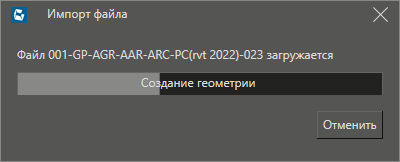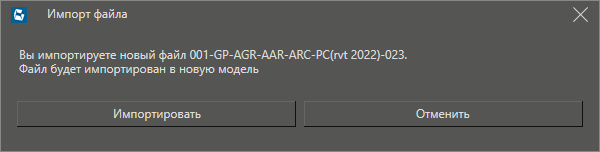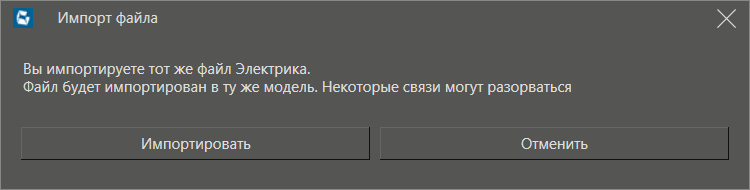Окно редактирования модели открывается автоматически после добавления модели в узел BIM сервер.
Вид окна редактирования модели по умолчанию:
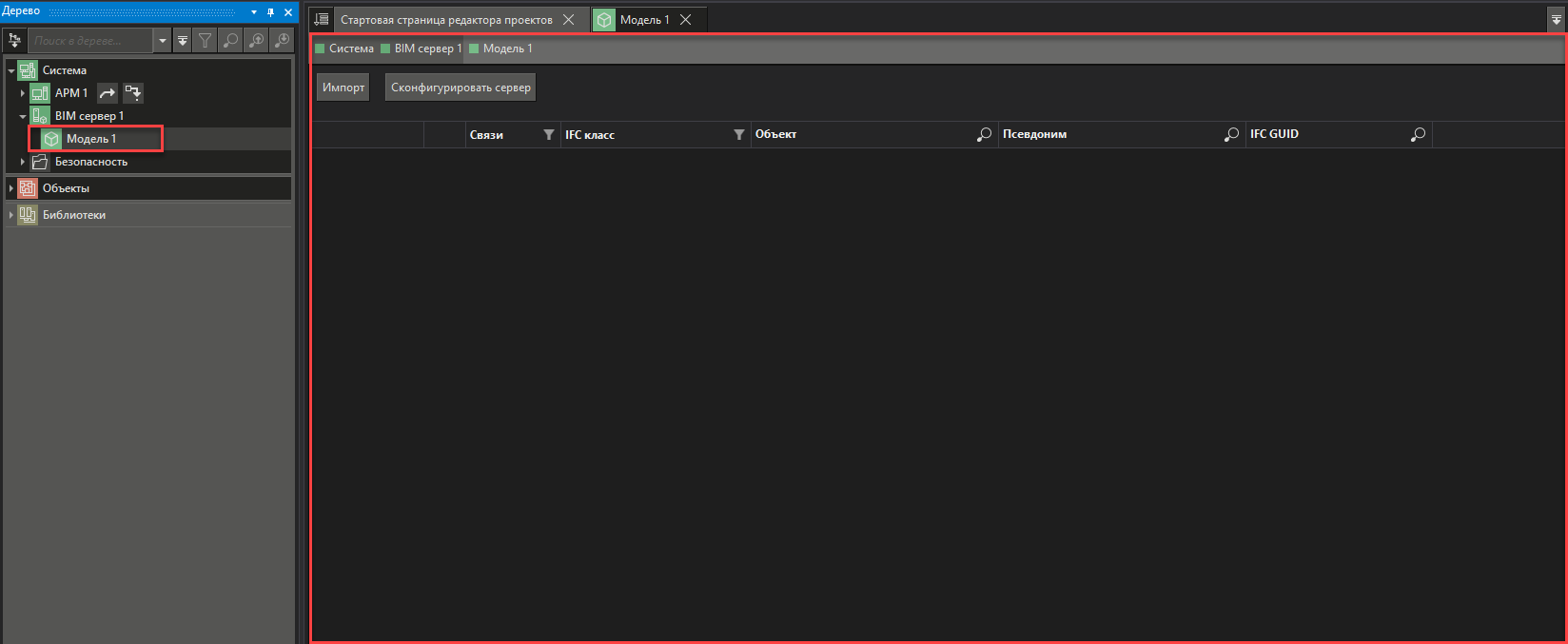
Описание элементов управления окна редактирования модели:
Элемент |
Описание |
Импорт |
Открывает диалоговое окно Windows, в котором можно выбрать IFC-файл, из которого нужно выполнить импорт BIM-модели, сделанной проектировщиком. После выбора файла IFC, открывается окно Импорт файла:
После выбора IFC-файл загружается в оперативную память и конвертируется в облегченный формат для открытия файла в MasterSCADA 4D. откроется список всех элементов загруженной модели с возможностью сортировки и фильтрации. Если в модель уже был импортирован IFC-файл, то при повторном нажатии на кнопку откроется с предупреждением об импорте нового файла:
В окне можно выбрать следующие действия: ●Импортировать - создать новую модель в узле BIM сервер в дереве системе и создать дерево сущностей в ней. ●Отменить - оставить старую модель. В случае если guid BIM-модели совпадает, то окно импорта файла примет следующий вид:
Окно также позволяет: ●Импортировать - заменить старую модель на обновленную. ●Отменить - оставить старую модель. |
Сконфигурировать сервер |
После нажатия на данную кнопку запускается проверка корректности связей между параметрами MasterSCADA 4D и объектами (их свойствами) модели. После окончания проверки в MS4D формируется окно с ошибками и предупреждениями обнаруженными в процессе проверки: Ошибочные связи разделяются на модели в которых они содержатся, а также на ошибки и предупреждения. Если ошибки привязки параметров и сущностей отсутствуют, то при нажатии на кнопку Сконфигурировать формируется JSON-файл с настройками модели. После завершения конфигурации сервера в соответствующем окне будет отображаться пусть к сформированному файлу конфигурации:
По умолчанию файлы проекта сохраняются в виде архива по пути C:\Users\User\AppData\Roaming\MPSSoft\MasterSCADA4D<номер версии>\MDTServer\<наименование проекта>\<наименование BIM сервера>. Архив содержит конвертированные IFC файлы и файлы настроек в формате JSON.
|
После импортирования файла IFC в окне редактирования модели сформируется дерево объектов с элементам загруженной модели, с возможностью сортировки и фильтрации (по классам, наименованиям).
Пример с видом окна редактирования модели после импортирования и конвертирования файла IFC:
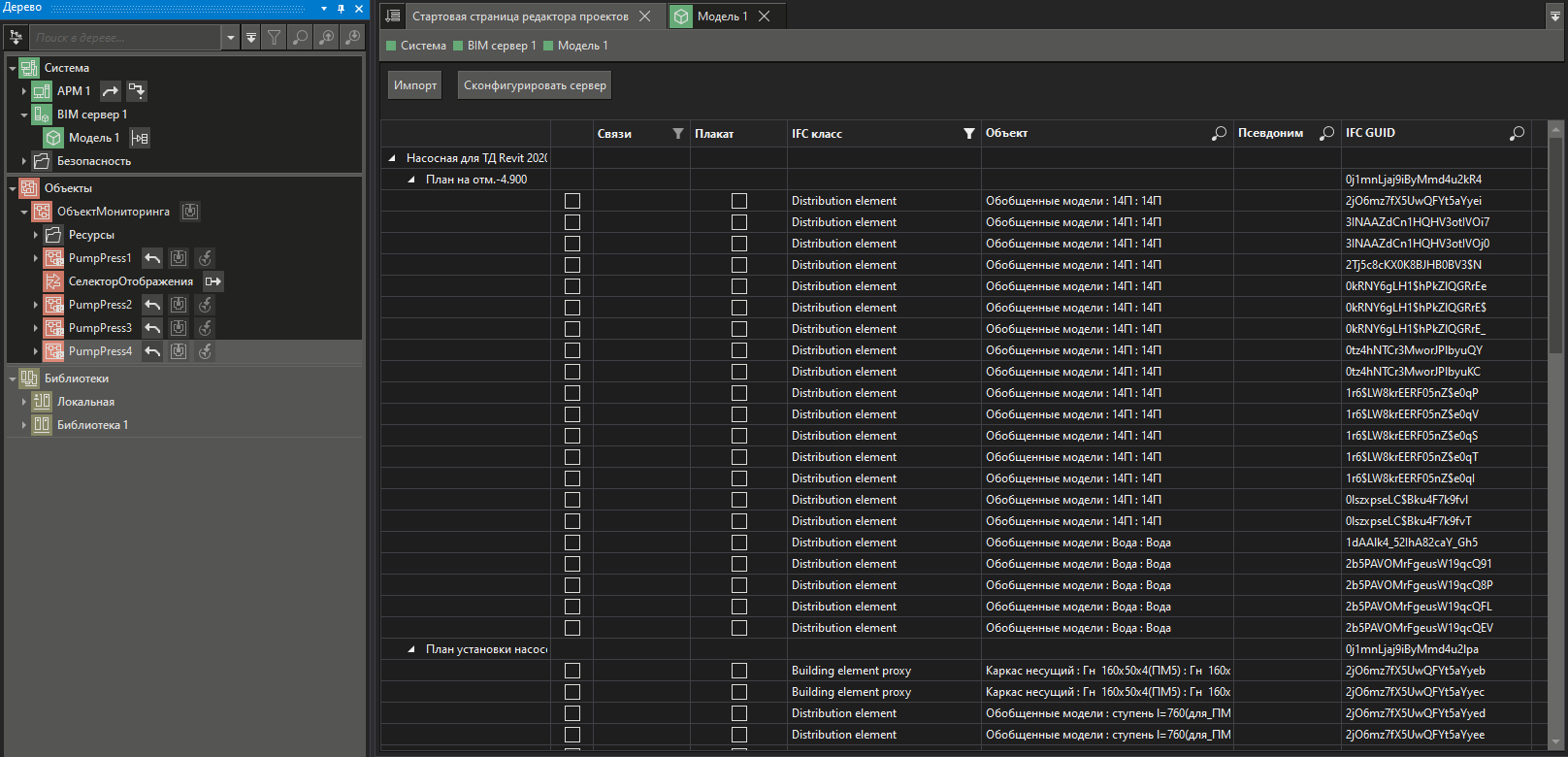
Дерево объектов имеет следующую структуру:
•Уровень 1 - название модели (название, заданное файлу IFC);
•Уровень 2 - название этажа (уровня), на котором расположены объекты;
•Уровень 3 - название объекта.
Описание столбцов дерева объектов:
Название столбца |
Описание |
Столбец с иерархией по модели и этажам |
Используется для скрытия и раскрытия ветвей дерева. |
Столбец с чекбоксами |
Используется для выбора элементов модели BIM. |
Связи |
При создании связи между элементами модели и параметрами проекта в столбце появляются иконки связей с параметрами проекта- где можно: •изменить уже настроенные связи, нажав на кнопку редактирования связей - •перейти к связанному параметру в дереве проекта при помощи кнопки •удалить созданную связь при помощи кнопки |
Плакат |
Отвечает за включение и отключение плаката для текущего элемента цифровой модели. Под плакатом подразумевается отображение связанного параметра MasterSCADA 4D в MasterDigitalTwin. Если у свойства Отображения плаката формируется связь, то флаг устанавливается автоматически. |
IFC класс |
Значение IFC-класса объекта, считанное из исходного файла. |
Объект |
Наименование объекта, считанное из исходного файла. |
Псевдоним |
Если у объектов и групп модели в данном поле установлено значение, то в режиме исполнения в дереве навигации проекта, будут отображаться не имена элементов, а заданные псевдонимы. Можно задать любому элементу, за исключением ячейки напротив наименования самой BIM-модели. |
IFC GUID |
Значение GUID объектов. |
После импорта модели из файла IFC настраиваются связи между параметрами (тегами) MasterSCADA 4D и объектами модели.
Для повторного открытия окна редактирования модели необходимо дважды кликнуть на модель в дереве системы.